 masalah biasa
masalah biasa
 Apakah yang perlu saya lakukan jika sambungan rangkaian windows7 berwarna merah dan saya tidak boleh menyambung ke Internet sambungan rangkaian Windows7 berwarna merah dan saya mempunyai salib merah Apa yang perlu dilakukan?
Apakah yang perlu saya lakukan jika sambungan rangkaian windows7 berwarna merah dan saya tidak boleh menyambung ke Internet sambungan rangkaian Windows7 berwarna merah dan saya mempunyai salib merah Apa yang perlu dilakukan?
Apakah yang perlu saya lakukan jika sambungan rangkaian windows7 berwarna merah dan saya tidak boleh menyambung ke Internet sambungan rangkaian Windows7 berwarna merah dan saya mempunyai salib merah Apa yang perlu dilakukan?
Sesetengah pelanggan Windows 7 mendapati terdapat tanda palang merah pada simbol sambungan Internet komputer mereka dan mereka tidak boleh menyambung ke Internet Apakah yang perlu mereka lakukan jika ini berlaku? Mula-mula semak sama ada kabel rangkaian dipalamkan. Jika ya, buka tetingkap jalankan, taip dcomcnfg untuk memasuki panel kawalan komputer, mula menambah pada konfigurasi DCOM, cari netprofm, dan pilih jalankan dan aktifkan kebenaran dalam kotak dialog sifatnya, tambah sasaran dalam penyesuaian, taip LOCALSERVICE, dan akhirnya jalankan NetworkListService dalam panel kawalan projek perkhidmatan.
Apa yang perlu dilakukan jika sambungan rangkaian Windows 7 berwarna merah dan tidak dapat disambungkan ke Internet:
1: Semak sama ada terdapat sebarang masalah dengan sambungan antara kabel rangkaian dan komputer.
Dua: Jika anda pasti tiada masalah dengan sambungan antara Internet dan komputer, kembali ke desktop, cari pilihan "Run" dalam bar menu, taip "dcomcnfg" dan tekan OK.
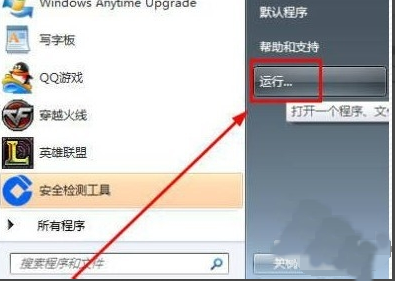
Tiga: Pergi ke halaman projek servis alat ganti.
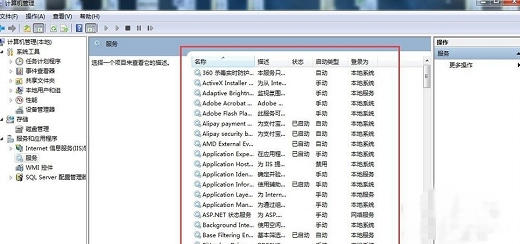
Empat: Klik pada pilihan "Parts Service", "Computer", "My Computer", "DCOM Configuration", dan akhirnya cari "netprofm".
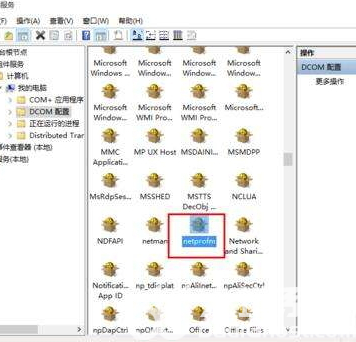
Lima: Cari fungsi klik kanan selepas "netprofm", pilih "Security" dalam bar navigasi yang baru dibuka, dan pilih Sesuaikan di bawah "Run and Activation Permissions", dan kemudian klik di sebelah Tekan butang "Edit" butang, masukkan perkataan "LOCALSERVICE" dalam pilihan "Taip nama sasaran untuk dipilih" dalam "Tambah", dan akhirnya tekan OK.
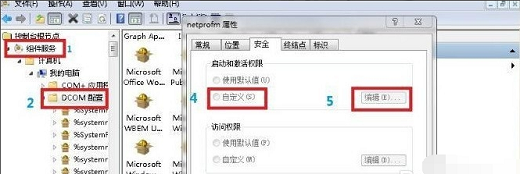
Enam: Selepas kembali ke halaman, anda juga perlu memberi perhatian sama ada dua pilihan operasi tempatan dan pengaktifan tempatan didayakan.
Tujuh: Akhir sekali, selepas menaip "dcomcnfg", klik pada antara muka yang dijana, cari "NetworkListService" daripada pilihan "Service", dan jalankannya.
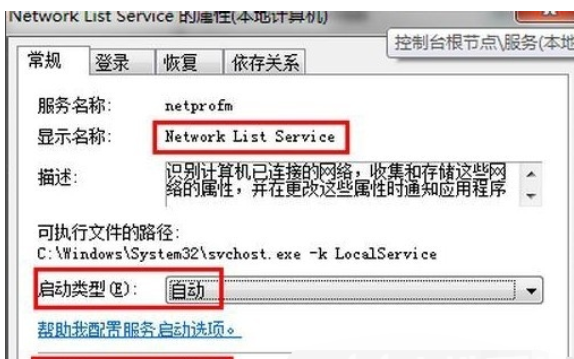
Di atas adalah maklumat tentang penyelesaian palang merah dalam sambungan rangkaian Windows 7 saya harap ia dapat membantu anda.
Atas ialah kandungan terperinci Apakah yang perlu saya lakukan jika sambungan rangkaian windows7 berwarna merah dan saya tidak boleh menyambung ke Internet sambungan rangkaian Windows7 berwarna merah dan saya mempunyai salib merah Apa yang perlu dilakukan?. Untuk maklumat lanjut, sila ikut artikel berkaitan lain di laman web China PHP!

Alat AI Hot

Undresser.AI Undress
Apl berkuasa AI untuk mencipta foto bogel yang realistik

AI Clothes Remover
Alat AI dalam talian untuk mengeluarkan pakaian daripada foto.

Undress AI Tool
Gambar buka pakaian secara percuma

Clothoff.io
Penyingkiran pakaian AI

Video Face Swap
Tukar muka dalam mana-mana video dengan mudah menggunakan alat tukar muka AI percuma kami!

Artikel Panas

Alat panas

Notepad++7.3.1
Editor kod yang mudah digunakan dan percuma

SublimeText3 versi Cina
Versi Cina, sangat mudah digunakan

Hantar Studio 13.0.1
Persekitaran pembangunan bersepadu PHP yang berkuasa

Dreamweaver CS6
Alat pembangunan web visual

SublimeText3 versi Mac
Perisian penyuntingan kod peringkat Tuhan (SublimeText3)

Topik panas
 Boleh kod vs dijalankan di Windows 8
Apr 15, 2025 pm 07:24 PM
Boleh kod vs dijalankan di Windows 8
Apr 15, 2025 pm 07:24 PM
Kod VS boleh dijalankan pada Windows 8, tetapi pengalaman mungkin tidak hebat. Mula -mula pastikan sistem telah dikemas kini ke patch terkini, kemudian muat turun pakej pemasangan kod VS yang sepadan dengan seni bina sistem dan pasangnya seperti yang diminta. Selepas pemasangan, sedar bahawa beberapa sambungan mungkin tidak sesuai dengan Windows 8 dan perlu mencari sambungan alternatif atau menggunakan sistem Windows yang lebih baru dalam mesin maya. Pasang sambungan yang diperlukan untuk memeriksa sama ada ia berfungsi dengan betul. Walaupun kod VS boleh dilaksanakan pada Windows 8, disyorkan untuk menaik taraf ke sistem Windows yang lebih baru untuk pengalaman dan keselamatan pembangunan yang lebih baik.
 Bolehkah kod studio visual digunakan dalam python
Apr 15, 2025 pm 08:18 PM
Bolehkah kod studio visual digunakan dalam python
Apr 15, 2025 pm 08:18 PM
Kod VS boleh digunakan untuk menulis Python dan menyediakan banyak ciri yang menjadikannya alat yang ideal untuk membangunkan aplikasi python. Ia membolehkan pengguna untuk: memasang sambungan python untuk mendapatkan fungsi seperti penyempurnaan kod, penonjolan sintaks, dan debugging. Gunakan debugger untuk mengesan kod langkah demi langkah, cari dan selesaikan kesilapan. Mengintegrasikan Git untuk Kawalan Versi. Gunakan alat pemformatan kod untuk mengekalkan konsistensi kod. Gunakan alat linting untuk melihat masalah yang berpotensi lebih awal.
 Adakah perisian keselamatan syarikat menyebabkan aplikasi gagal dijalankan? Bagaimana cara menyelesaikan masalah dan menyelesaikannya?
Apr 19, 2025 pm 04:51 PM
Adakah perisian keselamatan syarikat menyebabkan aplikasi gagal dijalankan? Bagaimana cara menyelesaikan masalah dan menyelesaikannya?
Apr 19, 2025 pm 04:51 PM
Penyelesaian masalah dan penyelesaian kepada perisian keselamatan syarikat yang menyebabkan beberapa aplikasi tidak berfungsi dengan baik. Banyak syarikat akan menggunakan perisian keselamatan untuk memastikan keselamatan rangkaian dalaman. …
 VSCode tidak dapat memasang pelanjutan
Apr 15, 2025 pm 07:18 PM
VSCode tidak dapat memasang pelanjutan
Apr 15, 2025 pm 07:18 PM
Sebab -sebab pemasangan sambungan kod VS mungkin: ketidakstabilan rangkaian, kebenaran yang tidak mencukupi, isu keserasian sistem, versi kod VS terlalu lama, perisian antivirus atau gangguan firewall. Dengan menyemak sambungan rangkaian, keizinan, fail log, mengemas kini kod VS, melumpuhkan perisian keselamatan, dan memulakan semula kod VS atau komputer, anda boleh menyelesaikan masalah dan menyelesaikan masalah secara beransur -ansur.
 Apa itu vscode untuk apa vscode?
Apr 15, 2025 pm 06:45 PM
Apa itu vscode untuk apa vscode?
Apr 15, 2025 pm 06:45 PM
VS Kod adalah nama penuh Visual Studio Code, yang merupakan editor kod dan persekitaran pembangunan yang dibangunkan oleh Microsoft. Ia menyokong pelbagai bahasa pengaturcaraan dan menyediakan penonjolan sintaks, penyiapan automatik kod, coretan kod dan arahan pintar untuk meningkatkan kecekapan pembangunan. Melalui ekosistem lanjutan yang kaya, pengguna boleh menambah sambungan kepada keperluan dan bahasa tertentu, seperti debuggers, alat pemformatan kod, dan integrasi Git. VS Kod juga termasuk debugger intuitif yang membantu dengan cepat mencari dan menyelesaikan pepijat dalam kod anda.
 Boleh vscode digunakan untuk mac
Apr 15, 2025 pm 07:36 PM
Boleh vscode digunakan untuk mac
Apr 15, 2025 pm 07:36 PM
VS Kod boleh didapati di Mac. Ia mempunyai sambungan yang kuat, integrasi git, terminal dan debugger, dan juga menawarkan banyak pilihan persediaan. Walau bagaimanapun, untuk projek yang sangat besar atau pembangunan yang sangat profesional, kod VS mungkin mempunyai prestasi atau batasan fungsi.
 Boleh vs kod berjalan python
Apr 15, 2025 pm 08:21 PM
Boleh vs kod berjalan python
Apr 15, 2025 pm 08:21 PM
Ya, kod vs boleh menjalankan kod python. Untuk menjalankan Python dengan cekap dalam kod VS, lengkapkan langkah -langkah berikut: Pasang penterjemah Python dan konfigurasikan pembolehubah persekitaran. Pasang pelanjutan python dalam kod vs. Jalankan kod Python dalam terminal Vs Code melalui baris arahan. Gunakan keupayaan debugging VS dan pemformatan kod untuk meningkatkan kecekapan pembangunan. Mengamalkan tabiat pengaturcaraan yang baik dan gunakan alat analisis prestasi untuk mengoptimumkan prestasi kod.
 Boleh vscode membandingkan dua fail
Apr 15, 2025 pm 08:15 PM
Boleh vscode membandingkan dua fail
Apr 15, 2025 pm 08:15 PM
Ya, kod VS menyokong perbandingan fail, menyediakan pelbagai kaedah, termasuk menggunakan menu konteks, kekunci pintasan, dan sokongan untuk operasi lanjutan seperti membandingkan cawangan yang berlainan atau fail jauh.




